Penggunaan Whatsapp Web pada Windows Phone
Smartphone dengan sistem operasi Android sudah sangat
familiar bagi masyarakat. Ya, hal ini tak lain karena sebagian besar masyarakat
menggunakan smartphone dengan sistem operasi ini. Lalu apakah ada sistem
operasi selain Android? Selain Android ada juga sistem operasi iOS yang digunakan
Apple dan sistem operasi Windows yang digunakan oleh Nokia. Dua sistem operasi pertama memang lebih familiar,
karena memang market share-nya lebih besar dibanding sistem operasi Windows
pada smartphone.
Beberapa orang masih bertanya-tanya tentang sistem
operasi Windows pada smartphone. Secara garis besar, sistem operasi ini hampir
sama dengan dua sistem operasi lainnya, tentu saja dengan kelebihan dan
kekurangan masing-masing. Tak perlu khawatir menggunakan smartphone berbasis
Windows karena aplikasi-aplikasi yang tersedia di Windows Store sudah cukup
lengkap, terutama untuk aplikasi komunikasi seperti WhatsApp.
WhatsApp sepertinya menjadi primadona dalam hal
komunikasi. Jika dulu BBM menjadi channel komunikasi pilihan maka kini hampir
disetiap smartphone pasti terpasang applikasi WhatsApp. WhatsApp memang
memiliki tampilan yang simple dan
cukup dapat memfasilitasi komunikasi seperti bertukar pesan, foto, rekaman
suara, dan juga peta posisi. WhatsApp dapat digunakan disemua sistem operasi,
termasuk Windows Phone. Salah satu fitur dari WhatsApp yang cukup menarik
adalah WhatsApp Web dan Broadcast Lists. Kali ini kita akan membahas tentang
WhatsApp Web.
WhatsApp web memungkinkan kita untuk menggunakan media
komunikasi WhatsApp di komputer. Syaratnya adalah kedua alat yang digunakan,
yaitu handphone dan komputer, terhubung dengan jaringan internet. WhatsApp Web
memberikan kemudahan ketika kita ingin melakukan pekerjaan dengan komputer kita
bersamaan dengan kegiatan bertukar pesan menggunakan WhatsApp. Kita tidak perlu
bolak-balik mengecek smartphone kita, kita hanya perlu melihatnya di komputer
kita seperti kita menggunakan media sosial di komputer. Lalu bagaimana cara menggunakan WhatsApp Web di
Windows Phone? Berikut adalah caranya:
1. Buka browser dan masuk ke website WhatsApp
2. Buka WhatsApp di smartphone dan klik pada bagian
WhatsApp Web. Opsi WhatsApp Web ini akan muncul setelah kita klik opsi menu di
pojok kanan bawah. Berikut adalah tampilan opsinya:
 |
| opsi menu WhatsApp |
3. Pada halaman website akan muncul kode yang harus
di scan. Sedangkan pada smartphone akan muncul halaman seperti saat kita hendak
merekam. Gunakan smartphone untuk memindai kode maka secara otomatis WhatsApp
pada smartphone kita akan terintegrasi dengan website WhatsApp yang kita buka
di komputer. Berikut tampilannya:
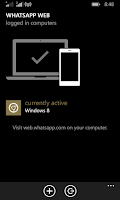 |
| WhatsApp terhubung ke web |
4. Selanjutnya WhatsApp Web sudah dapat digunakan.
Penggunaannya pun mirip dengan penggunaan WhatsApp di smartphone.
Demikian cara penggunaan WhatsApp Web pada Windows Phone. Satu lagi fitur yang bisa dicoba dari aplikasi WhatsApp adalah Broadcast Lists. (aru/1115)
How To:
Menggunakan Fitur Broadcast Lists Pada Windows Phone
How To:
Menggunakan Fitur Broadcast Lists Pada Windows Phone

Comments